本文主要是介绍HPE ProLiant MicroServer Gen8 RAID 1 扩容、故障恢复探索,希望对大家解决编程问题提供一定的参考价值,需要的开发者们随着小编来一起学习吧!
声明:本探索只针对HP Microserver Gen8 Smart Array B120i板载阵列卡组建RAID 1(不是RAID 1+0),不同阵列卡结果可能会不同,请谨慎操作,本人不对你操作后导致的任何数据丢失或者损失承担任何责任,文章仅供参考,操作前请做好备份。
前言:自从今年1月份原OMV系统断电导致其中1个硬盘损坏(受文章《关于为什么RAID5往往掉一个盘后第二个盘也立刻挂掉的原因分析 》影响,没组RAID5,也没组RAID1,使用AHCI模式),导致其中数据无法恢复(虽然数据在其他地方还有备份,没有真正造成数据丢失,但没组个安全的RAID来保证数据的安全性还是个错误的决定),于是用Windows server 2019,并组了RAID 1+0,由于没有更换受损硬盘,没几天受损硬盘便告警,更换新硬盘恢复正常。这两次事件促使我决定对不熟悉的RAID方式进行探索(毕竟从没组建使用过RAID),以确保以后遇到硬件故障时可以保证数据的安全性。
探索:1、硬盘容量不够用了,要如何扩容?
2、主机坏了,需要更换,如何保证硬盘里的数据还能读取?
---------------------------为了数据的安全性,组建的是RAID 1-----------------------------------
一、 硬盘容量不够用了,要如何扩容?
方法1:
关机断电,拆下RAID 1其中一块硬盘,更换更大硬盘后开机,并在出现下面画面后按F1键激活重建(务必要按F1,否则硬盘一直不会重建,数据便一直只保存在RAID1其中1块硬盘)。

等待重建完成后,同样操作更换第二块大硬盘,并等第二块硬盘也重建完成后,脱机或联机都访问ACU(Array Configuration Utility),但联机要方便得多,要联机访问需要安装应用:HPE Array Configuration Utility(HPE Smart Storage Administrator (HPE SSA) for Windows 64-bit)

发现阵列C只使用了50%空间,剩余空间继续创建逻辑驱动器:
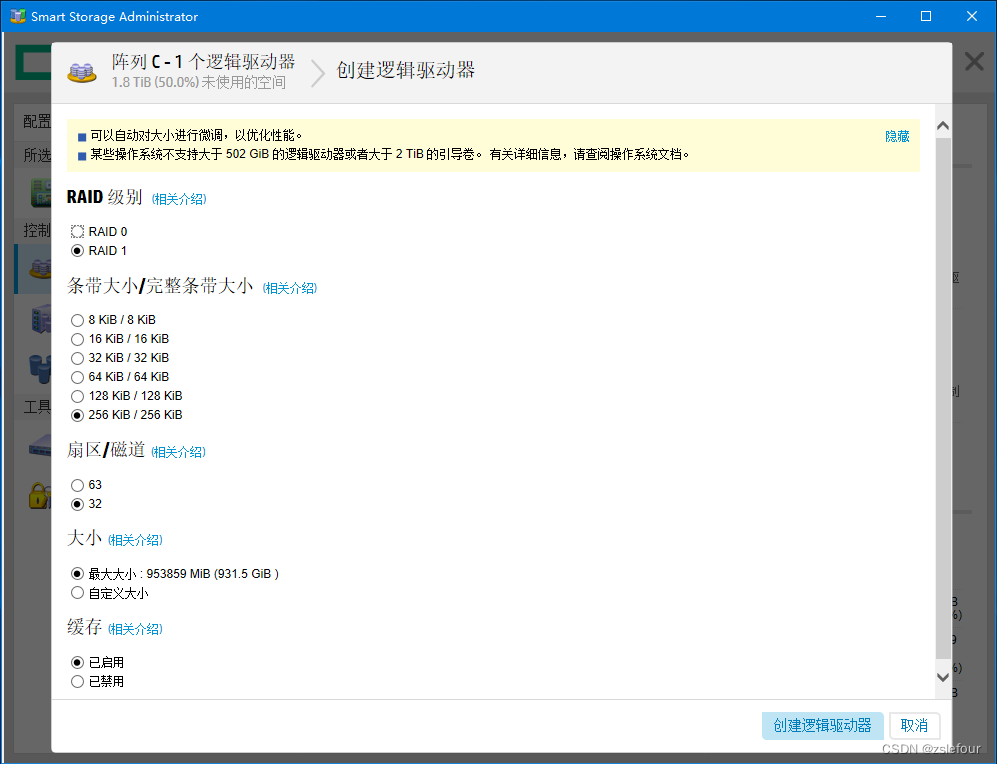
创建完成后,RAID1有2个逻辑驱动器,在服务器管理器---》文件和存储服务---》磁盘 中便可见到新增的逻辑驱动器,创建卷后即可使用。
方法2:
关机断电,将RAID 1的2块硬盘全部拆下,更换2块大硬盘,开机后访问ACU,删除原RAID1信息,重新建立新RAID1,建立逻辑驱动器(RAID1只有1个逻辑驱动器),创建卷后新的、更大的RAID1阵列就可以使用了,但这时候数据还在就的阵列硬盘里面,还未恢复到新阵列里。
数据恢复:将原拆下的阵列硬盘中的一个,接入USB硬盘盒,并接入GEN8的USB3.0接口,将里面数据复制到新阵列即可。
二、主机坏了,需要更换,如何保证硬盘里的数据还能读取?
测试1:
关机断电,将方法1中更换的新RAID1硬盘拆下,重新将方法1中旧硬盘更换上,模拟更换了主机的情况,开机阵列报错,进入ACU:

发现RAID1的第一个硬盘(托架2)显示故障,第二个硬盘(托架4)状态正常,我第一次时选择逻辑驱动器3“重新启用故障逻辑驱动器”,重启机器后,但第一个硬盘(托架2)需要重建,说明在“重新启用故障逻辑驱动器”过程中,重写了硬盘数据区,万一2块硬盘都写就有数据丢失风险。重建过程中,删除逻辑驱动器4,完成重建后数据正常。
测试2:
关机断电,将方法1中更换的新RAID1硬盘拆下(不要接入旧RAID1的硬盘),开机后进入ACU,删除阵列C,关机后将旧RAID1硬盘接入机器,开机后进入ACU,重建阵列C,重建逻辑驱动器,阵列立即恢复正常使用(不用在windows中新建卷,数据没有丢失)。
测试3:
关机断电,将RAID1硬盘拆下,开机后进入ACU,删除阵列,关机后将RAID1硬盘接入机器不同槽位,测试中....稍后
三、RAID1阵列硬盘接USB的状况:
硬盘(方法1中有2个逻辑驱动器的大硬盘)通过USB盒接USB后可以直接读取数据:
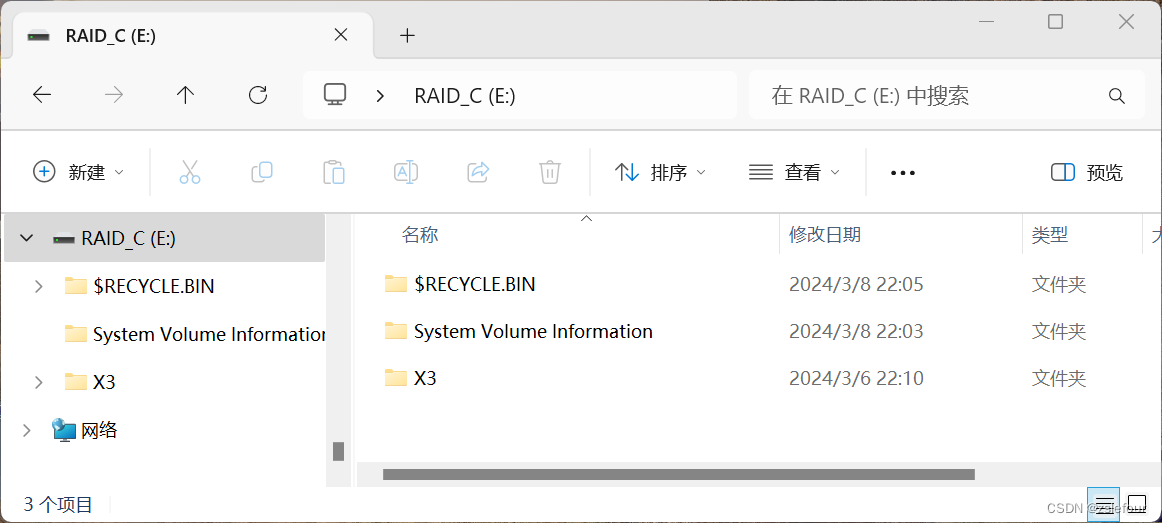
用DiskGenius查看分区情况:
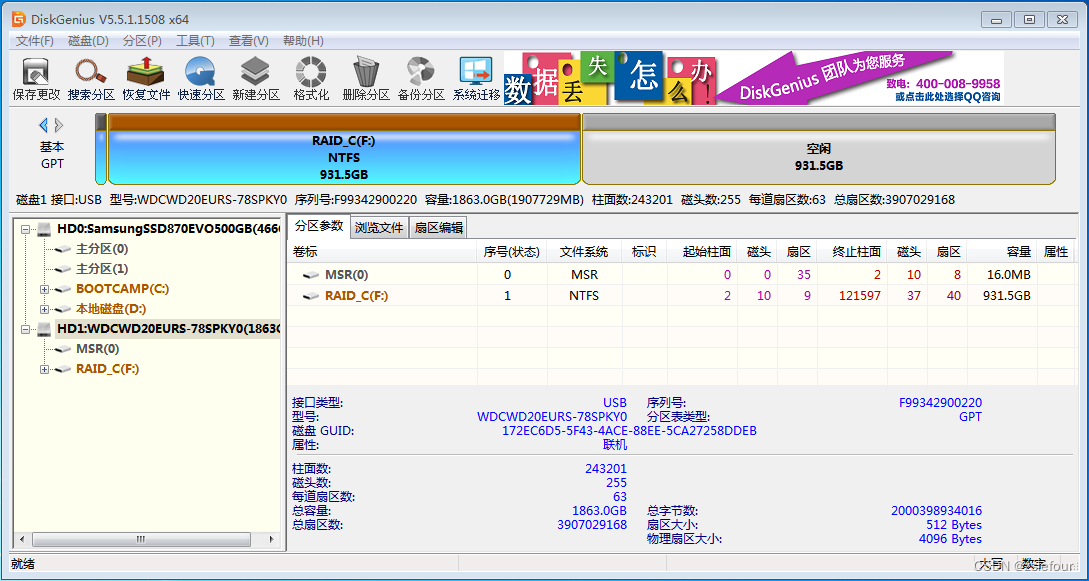
发现只能读取到第一个逻辑驱动器的数据,第二个逻辑驱动器的数据无法读取。
总结:
未完待续
这篇关于HPE ProLiant MicroServer Gen8 RAID 1 扩容、故障恢复探索的文章就介绍到这儿,希望我们推荐的文章对编程师们有所帮助!








